من بين الأشياء المميزة وهي أن تقوم بشراء هاتف جديد وتستبدله بهاتفك القديم، ولكن في هذه الحالة تضطر إلى نقل كل من بياناتك وملفاتك الشخصية والتي تواجه فيها بعض الصعوبات خصوصا إذا كنت تريد الانتقال إلى هاتف جديد بنظام مختلف عن نظام هاتفك القديم على سبيل المثال الانتقال من هاتف أندرويد إلى أيفون أو العكس.
في هذا المقال من الشبكة aXabaka سنستعرض لكم مجموعة من الطرق والتي تساعدكم على نقل ملفاتك وبياناتكم من هاتف الى آخر سواء كان الهاتفين بنفس نظام التشغيل أو بنظامين مختلفين.
نقل البيانات من الاندرويد إلى الاندرويد

– غالبًا ما توفر الشركات المصنعة الرئيسية لنظام أندرويد طرق مخصصة في هواتفها لنقل البيانات والملفات. على سبيل المثال، تقدم سامسونج تطبيق Smart Switch الخاص بها إذا كان هاتفك من شركة سامسونج فتستطيع نقل بياناتك بسهولة عن طريق هذه الخدمة المميزة .
إقرأ أيضاً : الطرق الممكنة لعمل نسخ احتياطي للملفات من جهاز الكمبيوتر
بفضل الخدمات السحابية أصبح بإمكان المستخدمين نقل ملفاتهم وبياناتهم بسهولة تامة وذلك باستعمال حسابك على جوجل فقط، حيث أنك تستطيع عمل نسخة احتياطية من بيانات هاتفك بما فيه كلمة سر الشبكات والحسابات وإعداداتك الخاصة بك وذلك بالاعتماد على جوجل درايف.
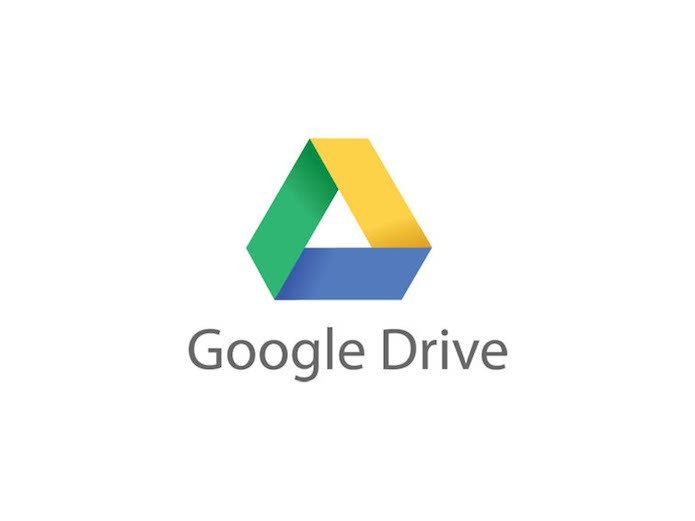
- نقوم بالدخول إلى الإعدادات الخاصة بالهاتف.
- ثم نختار النسخ الاحتياطي وإعادة ضبط الهاتف.
- نقوم بتمكين خيار النسخ الاحتياطي لبياناتي ثم نقوم بتحديد حساب جوجل الذي نريد نسخ ورفع عليه البيانات.
- نقوم بالضغط على خيار بدء النسخ.
هنا تبدأ عمليه رفع بياناتك على حسابك في جوجل وبعد ذلك تستطيع التوجه إلى هاتفك الجديد وتسجيل الدخول بنفس الحساب الذي قمت بنسخ عليه بياناتك عند الدخول سيظهر لك خيار استعادة البيانات نقوم بالضغط عليه والموافقة ويبدأ تلقائيا بالاستعادة ومزامنة البيانات.
فيما يخص التطبيقات بعد المزامنة عند الدخول إلى جوجل بلاي سيعرض عليك جميع تطبيقاتك لتنزيلها مجددا.
إقرأ أيضاً : كيفية استعادة البيانات من هاتف ذكي بشاشة مكسورة
نقل الصور والفيديوهات:
بعد عملية النسخ الاحتياطي والتي قمنا بشرحها في الأعلى تنتقل الحسابات والتطبيقات ولكن تبقى ملفات مثل الصور والفيديوهات وأيضا بعض الملفات المخزنة محليا لذلك يجب إتباع طريقة لنسخ فيديوهاتك وصورك وذلك باستخدام Google Photos.
للقيام بعملية النسخ الاحتياطي للصور والفيديوهات نقوم بإتباع الطريقة التالية :
- الدخول إلى تطبيق Google Photos
- ثم نجد خيار القائمة في الأعلى بعد الضغط عليه نقوم باختيار الإعدادات
- ثم نختار النسخ الاحتياطي والمزامنة ونقوم بتفعيله
وهكذا تكون قد عملت نسخة احتياطية وبمجرد فتح حسابك على جوجل في هاتفك الجديد والقيام بقبول مزامنة بياناتك ستظهر لك الصور والفيديوهات على تطبيق صور جوجل في هاتفك الجديد.
نقل الموسيقى والمقاطع الصوتية:
لنقل الملفات الصوتية الموجودة على هاتفك يوجد أكثر من طريقة ولكن من بين الطرق الآمنة هي نقل الموسيقى عن طريق نسخها و لصقها في جهاز كمبيوتر ثم نقلها إلى هاتفك الجديد، وتستطيع أيضا نقلها عبر الانترنت وذلك باستعمال Google Play Music عبرعمل نسخة احتياطية إلى حسابك والطريقة مشابهة للطرق التي شرحناها في الأعلى.
النقل من أيفون إلى أيفون
إذا كنت تريد ترقية هاتفك الايفون من إصدار إلى إصدار فعملية نقل بياناتك سهلة جدا كل ماعليك فعله هو إتباع الخطوات التالية :
- نقوم بالدخول إلى إعدادات الهاتف القديم.
- ثم نختار iCloud.
- بعد ذلك ننقر على النسخ الاحتياطي ونحدد جميع أنواع الملفات من صور وفيديوهات وحسابات..الخ ثم ننتظر قليلا وهكذا تكون النسخة جاهزة.
- بمجرد التوجه لهاتفك الجديد وتسجيل الدخول بنفس حساب ال iCloud يطلب منك إذا كنت تريد استعادة النسخة الاحتياطية فتقوم بالموافقة وهكذا يبدا بالمزامنة وستجد جميع ملفاتك وحساباتك وبياناتك على هاتفك الجديد.
نقل من أيفون الى أندرويد
الطريقة الأولى:
لنقل الصور والفيديوهات الطريقة جد سهلة وذلك بإتباع الخطوات التالية:
- نقوم بتنزيل تطبيق Google Photos من آب ستور على جهازك الايفون.
- ثم قم بفتح التطبيق.
- بعد ذلك الدخول إلى التطبيق عن طريق الايميل والتوجه إلى الأعلى لنقر على زر إظهار القائمة.
- ثم نختار الإعدادات ومن ثم تفعيل خيار نسخ احتياطي لبياناتي والمزامنة ويبدأ النسخ.
والآن كل ماعليك فعله هوا فتح نفس حساب جوجل على هاتفك الجديد الاندرويد عند الدخول سيظهر لك خيار استعادة البيانات نقوم بالضغط عليه والموافقة ويبدأ تلقائيا بالاستعادة ومزامنة البيانات وتظهر لك جميع صورك وفيديوهاتك.
نقل الموسيقى :
كل ماعليك فعله هو :
- عمل نسخة احتياطية لبياناتك من خلال الإعدادات على حسابك في جوجل والتأكد من أن Google Play Music ضمن عملية النسخ.
- نتوجه إلى الايفون ونقوم بتنزيل تطبيق جوجل Play Music.
نقوم بالدخول إليه ونقوم بفتحه عن طريق نفس حساب جوجل الذي عملنا عليه النسخة الاحتياطية، ومن ثم سيظهر لك خيار استعادة ومزامنة بياناتك وستظهر لك جميع مقاطعك الصوتية على هاتفك الجديد في Google Play Music.
الطريقة الثانية :
هناك طريقة أخرى والتي تعمل بدون انترنت وتعتبر من أفضل وأنجح الطرق وهي عن طريق برنامج AnyTrans والذي يعمل على جهاز الكمبيوتر، فبعد القيام بتحميله وتثبيته تقوم بتوصيل كل من الايفون وجهازك الاندرويد عن طريق كيبل USB في الكمبيوتر وهو بدوره كفيل بنقل جميع أنواع الملفات والبيانات والحسابات وبدون حدود، بالإضافة إلى أنه يتيح لك ميزة نقل بعض الملفات والبيانات التي تريد أو نقلها جميعا دفعة واحدة، وجدير بالذكر أن البرنامج يدعم نقل جميع أنواع البيانات والملفات.
لتحميل البرنامج للويندوز أو MAC :
نقل من أندرويد الى ايفون
إذا كنت تريد الانتقال من هاتف أندرويد إلى أيفون فشركة أبل لديها تطبيق Move to Iosوالذي يسهل عليك عملية نقل ملفاتك وبياناتك بعد تحميل وتثبيت التطبيق على كل من جهازك الاندرويد وأيضا الايفون والذي تستطيع البحث عنه في جوجل بلاي وآب ستور وتثبيتهم ثم نتبع الخطوات الآتية :
- نقوم بفتح التطبيق على الاندرويد ثم نقوم بالضغط على متابعة والموافقة على الشروط.
- ومن ثم يطلب منا الصلاحيات لنقل الرسائل والمفات بعد إعطائه الصلاحيات نقوم بالضغط على خيار التالي.
- بعد ذلك يطلب منا على جهاز الاندرويد رمز مكون من 6 أرقام فنتوجه إلى الايفون وندخل إلى التطبيق سيظهر لنا الرمز لندخله على التطبيق في جهاز الاندرويد وبعد ذلك نستطيع تحديد نوع الملفات والبيانات وننقر على التالي فتبدأ عملية مزامنة البيانات بجميع أنواعها.
إقرأ أيضاً : لاستفادة قصوى من هاتفك الذكي شاهد أفضل 10 تطبيقات أندرويد
–